12 Smartphone Hacks Å Bo Hodepine Og Migrene Gratis På Mobil
vi stirrer på våre smartphone skjermer…mye. Enten vi stoler på dem for informasjon, faglige oppgaver eller for å kommunisere med venner og familie, har de blitt en integrert del av vårt daglige liv. Men for en person som opplever et migreneangrep eller hodepine fra lysfølsomhet, kan smarttelefonen fylles med lys-og bevegelsesutløsere. Forskning1 har bekreftet at for mye skjermtid kan være problematisk for personer med migrene, både med aura og uten. Så hvordan kan du redusere sannsynligheten for hodepine, migrene eller andre negative effekter av mobiltelefonbruk? Her er noen enkle tips.
- Aktiver blått lysfilter i innstillingene
- Spill med lysstyrkeinnstillingene
- Øk størrelsen på teksten på skjermen
- Deaktiver automatisk skjerm rotasjon
- “Reduser bevegelse” (iPhone)
- Bruk et forenklet bakgrunnsbilde
- Samle apper i mapper på en enkelt skjerm
- Deaktiver ‘autoplay’ på sosiale medier
- Utnytte talesøk og tekst-til-tale evner
- Demp lyder for varsler
- antirefleksskjermdeksler
- ikke glem å bruke brillene
Aktiver blått lysfilter i innstillingene
de fleste smarttelefoner har lagt til funksjoner for å motvirke skadene av blått lys, noe som kan føre til migreneangrep, føre til øyebelastning og forstyrre søvnmønstre. Du kan vanligvis få tilgang til disse funksjonene I Skjerminnstillingene(se Etter ‘Night Shift’ i iPhone). F. lux-et blått lys filter app – er tilgjengelig For Android-enheter også. Selv om det ikke er noe bevis på at det filtrerer nok blått lys til å være virkelig effektivt, kan en skjerm med varmere fargetemperatur i det minste hjelpe deg med å få en bedre natts søvn.

Blått lysfilteralternativer finnes vanligvis i smarttelefonens skjerminnstillinger
Spill med lysstyrkeinnstillingene
generelt sett vil dimming av lysstyrken på smarttelefonskjermen ikke nødvendigvis forbedre symptomer på migrene, men i visse situasjoner kan det være fordelaktig. For eksempel, når omgivelsene er svært mørkt, redusere lysstyrken på telefonen kan minimere intens visuell kontrast levert av lyset på skjermen. Vi anbefaler å spille rundt med de forskjellige innstillingene for å se hva som skaper den mest komfortable seeropplevelsen.

Å gjøre denne endringen er relativt enkelt også: de fleste enheter lar deg sveipe ned på startskjermen (eller i låst modus) for å avsløre en glidebryter for lysstyrken på skjermen. I det minste bør du kunne få tilgang til denne funksjonen i de viktigste smarttelefoninnstillingene.
Øk størrelsen på teksten på skjermen
Å Øke skriftstørrelsen Er et enkelt, men effektivt triks for å gjøre innholdet på skjermen enklere å lese. Dette kan bidra til å redusere sannsynligheten for øyebelastning, noe som kan være en utløser for migreneangrep.
Til iPhone:
- Trykk på Innstillingsikonet
- Klikk På “Generelt” fra menyen
- Velg “Tilgjengelighet” ➜ Større Tekst
- Velg ønsket skriftstørrelse (du kan også veksle knappen “Større Tilgjengelighetsstørrelser” hvis du trenger flere størrelsesalternativer)
Til samsung Galaxy
- Åpne Innstillinger-appen
- Velg “Vis” fra menyen
- Velg “Skjermzoom og Skrift”
- Juster skriften til ønsket størrelse
- Trykk På “Bruk” for å beholde de valgte innstillingene
Deaktiver automatisk skjerm rotasjon
hvis plutselige bevegelser kan føre til et angrep, kan det være lurt å hindre at skjermen roterer automatisk når du vipper telefonen. Samsung, iPhone og Android-enheter alle tillate brukere å deaktivere denne funksjonen i innstillingene. * Hint: en enkel snarvei er å sveipe opp eller ned (avhengig av enheten) og trykk på skjermrotasjonsikonet.
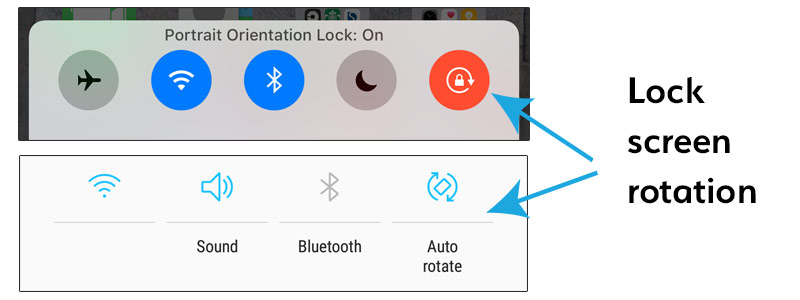
“Reduser bevegelse” (iPhone)
som smarttelefonskjermer har blitt skarpere og mer sofistikerte, så har også noen deres visuelle dynamikk og bevegelseseffekter. I et forsøk på å nedtone noen av disse funksjonene for personer som har migrene, svimmelhet eller andre forhold som forverres av bevegelse, har mange produsenter tillatt brukere å slå dem av. Reduser bevegelse i iPhone-innstillingene dine vil endre raske zoomer inn i myke fades, minimere hoppende appikoner og eliminere bevegelseseffekter av bakgrunnen (kjent som “parallax”).
Denne videoen illustrerer hvordan du aktiverer” reduser bevegelse ” – funksjonen på iPhone
Bruk et forenklet bakgrunnsbilde
Det kan virke åpenbart,men å ha et travelt bilde eller et design med stripete mønstre for telefonens tapet eller bakgrunn kan øke den visuelle rotet på skjermen—spesielt når du lager appikoner med varierende farge og design på toppen av det. Prøv å endre bakgrunnsskjermen til et minimalistisk bilde eller til og med en enkelt farge eller myk gradient tapet for å forbedre kontrasten med de andre elementene på skjermen og gjøre alt litt enklere å lese.
Samle apper i mapper på en enkelt skjerm
Mange av oss har installert mange apper på telefonene våre, men visste Du at du kan gruppere dem i mapper? Ved å legge dem til mapper, kan du kanskje passe dem på en skjerm som vil redusere mengden bevegelse og sveipe nødvendig. Og bonus, det vil bidra til å holde deg organisert.
Deaktiver ‘autoplay’ på sosiale medier
Heldigvis Lar Facebook og Twitter deg begge deaktivere en av de mer kontroversielle innstillingene i sosiale medier: autoplay. Dette kan bidra til å forhindre at lyse eller blinkende bilder spilles av automatisk når du ruller forbi dem på disse sosiale kanalene.
Facebook gjør Det enkelt for deg å deaktivere Det ved å gå til:
Innstillinger > Kontoinnstillinger > Videoer Og Bilder
på Twitter navigerer du bare til:
Innstillinger Og Personvern > Databruk > Video Autoplay
Instagram har ennå ikke tillate brukerkontroll over hvordan videoer spille-boomerang videoer med sine repeterende bevegelser kan være spesielt ubehagelig—men vi håper det er tilgjengelig snart.
Utnytte talesøk og tekst-til-tale evner
En av de nyere nyvinningene av mobile enheter knyttet til talesøk og relatert funksjonalitet. Ved å trykke på noen av disse funksjonene, kan du redusere skjermtiden betydelig og unngå noen av de skadelige lys-eller bevegelsesutløserne vi har beskrevet ovenfor. Det kan også være spesielt effektivt hvis du er midt i et migreneangrep, men du må utføre grunnleggende oppgaver som å sende en tekstmelding.
 Googles mobilsøk app lar brukerne snakke et spørsmål etter å trykke på mikrofonikonet i søkefeltet og mottar en stemme svar før slutt returnerer søkeresultatene. Siri (Apple iPhone), Bixby (Samsung Galaxy S8) og andre er virtuelle stemmeassistenter som også kan utføre automatiserte funksjoner via mobilenheten din. I tillegg kan de fleste smarttelefoner stemme varsler, for eksempel innkommende tekstmeldinger, e-post og websideinnhold. Disse funksjonene vil variere basert på merkevaren og kan settes opp i de generelle innstillingene.
Googles mobilsøk app lar brukerne snakke et spørsmål etter å trykke på mikrofonikonet i søkefeltet og mottar en stemme svar før slutt returnerer søkeresultatene. Siri (Apple iPhone), Bixby (Samsung Galaxy S8) og andre er virtuelle stemmeassistenter som også kan utføre automatiserte funksjoner via mobilenheten din. I tillegg kan de fleste smarttelefoner stemme varsler, for eksempel innkommende tekstmeldinger, e-post og websideinnhold. Disse funksjonene vil variere basert på merkevaren og kan settes opp i de generelle innstillingene.
visste Du Også at du kan “stemme” tekst? De fleste enheter lar deg diktere meldinger som en tekst (eller når som helst du ellers ville bruke berøringstastaturet) ved å velge mikrofonikonet på tastaturet.
Dette viser deg hvordan du bruker tale-til-tekst-funksjoner på smarttelefonen
Demp lyder for varsler
Hvis du er følsom for lyd, kan du vurdere å dempe eventuelle lyder knyttet til varsler. Dette kan hjelpe deg med å unngå forstyrrende og høye lyder som kan utløse et angrep. I stedet kan du bruke vibrasjoner for å varsle deg (med mindre du selvfølgelig også opplever allodyni eller følsomhet for berøring).

antirefleksskjermdeksler
Det kan noen ganger ikke være noe verre enn å få den skarpe, lyse refleksjonen av lys av en skjerm, spesielt når det er helt uventet. Selv om vi ikke har noen personlig erfaring med produktene, annonserer mange beskyttende skjermdeksler som i stand til å minimere hard blending og redusere flekker og fingeravtrykk—som begge kan forsterke lysrefleksjon og blending hvis de ikke er adressert. I det minste vil det å holde skjermen ren og fri for smuss og andre støvpartikler bidra til å kutte ned på disse problemene også.
ikke glem å bruke brillene
en vanlig feil for mange er å ikke bruke reseptbelagte briller mens de bruker lang tid på enheten. Dette kan føre til øyebelastning og problemer med å fokusere, noe som kan føre til migreneangrep. * Et annet tips: Å Holde telefonen litt lenger tilbake, for eksempel 18 til 24 tommer fra ansiktet ditt, kan også hjelpe med dette problemet. Vi anbefaler også presisjonsfargede lysfølsomhetsbriller (For Eksempel TheraSpecs) som fjerner bølgelengder av lys som forårsaker mest smerte for migrene og hodepinepasienter; de reduserer også generelt blinkende, flimrende og brå visuelle bevegelser på mange smarttelefonskjermer.

dette er bare noen få forslag til hjelp med migrene-relaterte problemer forårsaket av mobilenheten din. Vi oppfordrer deg til å teste disse og andre selv for å finne ut hvilke som er mest effektive for deg. Og hvis du har noen tips som vi kan ha gått glipp av, gjerne legge til dine kommentarer nedenfor!